Widget de previsão do tempo, conheça e configure!
Um widget é um mini aplicativo que pode ser colocado na tela principal do seu celular para que você possa receber informações em tempo real e com facilidade. Widgets de previsão do tempo estão entre os mais comuns, e saber configurar e usar um desses pode te ajudar a não ser pego despreparado por conta de um clima que não se decide.
Widget de previsão do tempo
Existem diversos widgets de previsão do tempo. Desde o widget padrão do Android até outros que podem ser baixados na Play Store, as opções são infindáveis.
Você precisa configurar o widget para poder receber as atualizações mais recentes sobre o clima. Recomendamos começar com o widget padrão de previsão do clima no seu dispositivo Android. O sistema operacional Android geralmente inclui o aplicativo AccuWeather. Este aplicativo possui um widget associado que você pode colocar na tela inicial. Depois de adicionar o widget à sua tela inicial, aproveite o painel Configurações interno para configurar a aparência e o funcionamento do widget.
Leia também
Outros Widgets de previsão do tempo funcionam de forma semelhante, e você poderá usar esse guia como orientação.
Configurando o Widget de clima
Adicione o widget co Climaà sua tela inicial, se ainda não estiver lá. Para fazer isso, toque e segure um espaço vazio na tela inicial e toque em “Widgets”. Passe pelos widgets disponíveis, se necessário, até localizar o widget de clima do aplicativo de sua escolha. Toque no widget “Clima” e arraste-o para o local na tela inicial onde deseja que ele apareça. É um widget bastante grande, por isso precisa de um pouco de espaço para ser exibido corretamente. Você pode organizar outros apps em pastas para facilitar seu trabalho e liberar espaço.
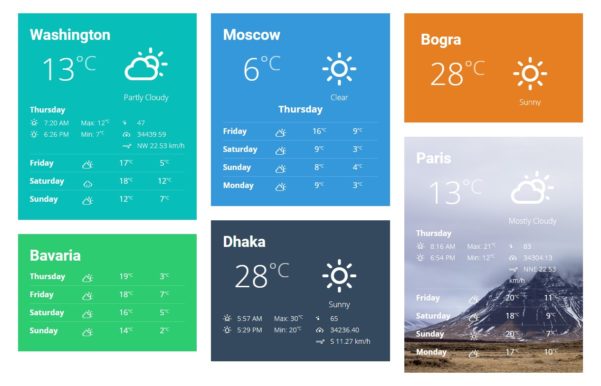
Use um bom widget de clima para poder visualizar boas informações de como estará o tempo em sua cidade. (Foto: BdThemes)
Configurando o aplicativo de clima
Toque no link “Toque aqui para adicionar uma cidade” e selecione o local para o qual deseja monitorar o clima. Quando você seleciona seu local, o aplicativo recupera automaticamente os dados de previsão mais atualizados e os exibe na tela inicial. Geralmente dá pra escolher mais de um lugar, e o widget poderá alterar automaticamente entre as cidades escolhidas ou manualmente.
Toque em qualquer lugar no widget Clima para carregar o aplicativo de clima correspondente. No app você pode ver previsões locais para os próximos dias, além de informações mais detalhadas sobre o clima na cidade de sua escolha.
Toque no ícone “Menu” no canto superior direito e toque em “Configurações” para carregar a tela de configurações.
Defina as configurações desejadas. Toque no campo “Unidade” para alterar a unidade de temperatura padrão. Toque em “Atualização automática” para atualizar a frequência com que seu dispositivo Android atualiza suas previsões. Você também pode personalizar se o widget é atualizado automaticamente na abertura, se deve atualizar se estiver em roaming, transparência do widget e se deseja receber notificações sobre o mau tempo que se aproxima. Esta última opção pode ser muito boa se sua região é propensa a enchentes e deslizamentos de terra.
Toque no ícone “Configurações” no canto superior esquerdo para salvar suas alterações e retornar à tela principal do aplicativo de meteorologia.
E pronto! Você agora terá acesso às informações de clima em sua tela principal do Android. Se ficou com alguma dúvida, deixem nos comentários suas perguntas e iremos responder.
Sobre o autor
Quando André entrou na faculdade em 2004, notebooks eram ainda muito caros. Para anotar as informações, buscou opções, encontrando no Palm Zire 72 um aparelho para ajudá-lo a registrar informações das aulas. Depois, trocou por um modelo de celular com teclado, Qtek quando o 2G e o 3G ainda engatinhavam no Brasil. Usou o conhecimento adquirido na pesquisa de diferentes modelos para prestar consultoria em tecnologia a diversas empresas que se adaptavam para o mundo digital. André passou ainda por um Samsung Omnia, um Galaxy Note II, e hoje continua um entusiasta de smartphones, compartilhando neste site tudo que aprendeu.
Veja também

Como entrar nas configurações do WhatsApp?

Aplicativo para atualizar jogos: como funciona?

Como ativar barra de notificações no Android?

Samsung One UI: como funciona? Versões e história!